- Avaa Apple ID
- Ohita iCloud-aktivointilukko
- Doulci iCloud -lukitustyökalu
- Factory Unlock iPhone
- Ohita iPhone-pääsykoodi
- Nollaa iPhone-salasana
- Avaa Apple ID
- Avaa iPhone 8 / 8Plus
- iCloud-lukituksen poisto
- iCloud Unlock Deluxe
- iPhone Lukitse näyttö
- Avaa iPad
- Avaa iPhone SE
- Avaa Tmobile iPhone
- Poista Apple ID -salasana
Kuinka ohittaa iPhone 5- ja 5s-salasanat ilman tietokonetta 2023
 Päivitetty Lisa Ou / 18. kesäkuuta 2021 16:30
Päivitetty Lisa Ou / 18. kesäkuuta 2021 16:30Salasana on yksi turvallisen perustoiminnosta, jota käytetään yksityisyyden ja erilaisten iOS-tietojen suojaamiseen iPhonessa. IPhone 5s: n jälkeen Apple toi Touch ID: n auttamaan käyttäjiä pääsemään nopeasti iPhoneen. Uusissa iPhone-malleissa, kuten iPhone X, iPhone 11 ja iPhone 12, voit myös luottaa kasvotunnukseen sen avaamiseksi. Näytön lukituksen salasana on edelleen vankka tapa avata iPhone, varsinkin kun laite ei tunnista kasvojasi tai sormenjälkiäsi.
Tämä viesti puhuu pääasiassa miten ohittaa iPhone 5 & 5s -koodin ilman tietokonetta.
On melko ärsyttävä tilanne, että unohdat vanhan iOS-laitteen, kuten iPhone 5 ja iPhone 5s, nykyisen salasanan. Et voi käyttää tätä iPhonea pitkään aikaan ja olet lukittu. Ottaen huomioon tämän, haluamme jakaa 2 tehokasta tapaa auttaa sinua ohittamaan iPhone 5: n ja iPhone 5s: n salasanan tietokoneella tai ilman.


Opasluettelo
Osa 1. Löydä sovellukseni ohittaaksesi iPhone 5- ja 5s-salasanan ilman tietokonetta
Normaalisti useimmat käytettävissä olevat menetelmät edellyttävät tietokonetta tehdasasetukset palautetaan iPhoneen ja poista salasana. Jos sinulla ei ole tietokonetta ja haluat silti avaa iPhone, voit luottaa Find My iPhone että ohittaa iPhonen lukitusnäytön salasana. Tämä menetelmä vaatii toisen iOS-laitteen, kuten iPhonen tai iPadin.
Vaihe 1Siirry toisella iOS-laitteella App Store ja asenna ilmainen Etsi Oma sovellus. Jos se on jo asennettu, voit siirtyä App Storeen ja napauttaa avoin.
Vaihe 2Avaa tämä sovellus ja kirjaudu sisään Apple ID: lläsi ja salasanallasi. Napauta Laitteet ja sitten näet kaikki samaan Apple-tiliin liitetyt iOS-laitteesi kartalla helposti.

Vaihe 3Valitse laiteluettelosta iPhone 5 tai iPhone 5s, jonka haluat ohittaa sen salasana. Selaa alaspäin löytääksesi Poista tämä laite vaihtoehto, napauta sitä. Nyt saat Poista iPhone kehote. Näpäytä jatkaa -painiketta siirtyäksesi eteenpäin. Sitten voit antaa puhelinnumerosi ja vahvistaa ohjeesi noudattamalla ohjeita.
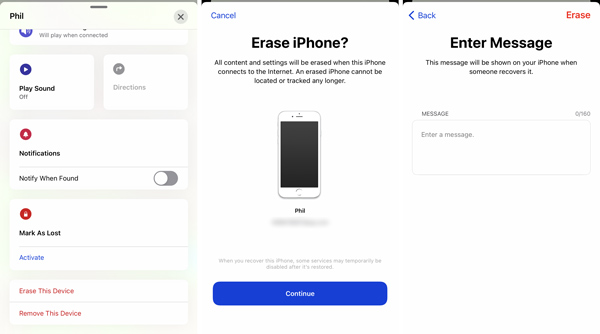
Pyyhkimisen jälkeen voit palata iPhone 5: een tai iPhone 5: eesi ja asettaa upouudeksi laitteeksi. Voit käyttää sitä suoraan ja käyttää sitä ilman salasanaa.
Osa 2. Parempi tapa ohittaa iPhone 5 & 5s -koodi
Tämä menetelmä auttaa sinua ohittamaan iPhone 5: n ja iPhone 5: n salasanan tietokoneella.
Täällä suosittelemme luottamuksen arvoista iOS-salasanan poistotyökalua, iOS-lukituksen poistajavoit ohittaa iPhonen salasanan. Se on erityisesti suunniteltu poistamaan kaikki iOS-laitteen salasanat, mukaan lukien 4-numeroinen salasana, 6-numeroinen salasana, Face ID, Touch ID, Näyttöajan salasana ja rajoituksen salasana, Ja enemmän.
- Poista tai ohita iPhone 5: n ja iPhone 5s: n salasana.
- Poista unohdettu iPhone-näytön lukituksen salasana ja palauta iPhone tehdasasetuksiin.
- Poista Apple ID ja salasana rikki, lukittu tai reagoimaton iPhone, iPad ja iPod touch.
- Avaa Touch ID, Face ID ja tuki kaikkia iOS-laitemalleja ja iOS-versioita.
FoneLab Auttaa avaamaan iPhone-näytön, poistaa Apple ID: n tai sen salasanan, poistaa näytön ajan tai rajoitusten pääsykoodin sekunteina.
- Auttaa avaamaan iPhone-näytön.
- Poistaa Apple ID: n tai sen salasanan.
- Poista näytön aika tai rajoituksen pääsykoodi sekunteina.
Vaihe 1Lataa, asenna ja suorita tämä iPhone-salasanan poisto-ohjelmisto ilmaiseksi tietokoneellasi. 3 pääominaisuutta on lueteltu pääkäyttöliittymässä, Pyyhi pääsykoodi, Poista Apple IDja Näytön aika. Kun unohda iPhonen salasana, voit valita ensimmäisen.

Vaihe 2Napauta Aloita -painiketta ja kytke iPhone 5 / 5s tietokoneeseen USB-kaapelilla.

Vaihe 3Kun yhteys on muodostettu onnistuneesti, näet joitain perustietoja tästä laitteesta käyttöliittymässä. Varmista, että havaitut iPhone-tiedot ovat oikein ja napsauta Aloita painiketta siirtyäksesi.
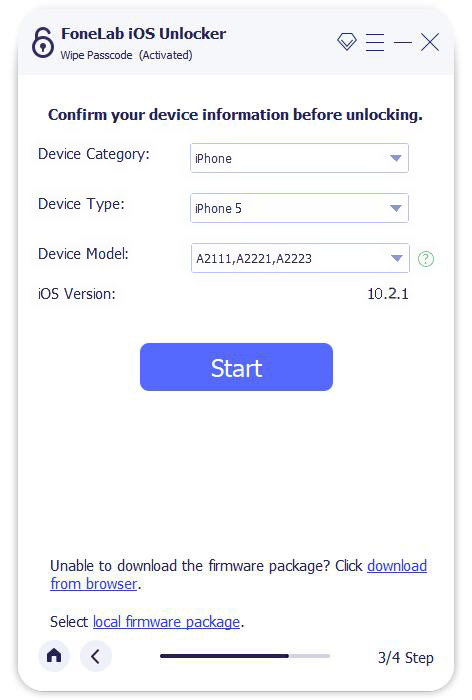
Vaihe 4Sinun on ladattava laiteohjelmistopaketti. Sen jälkeen, napsauta vain avata -painiketta ohittaaksesi iPhonen 5 salasanan helposti.

Osa 3. Usein kysytyt kysymykset iPhonen salasanan ohittamisesta
Kysymys 1. Kuinka laittaa iPhone 5 palautustilaan?
Paina ja pidä aloitus- ja virtapainikkeita samanaikaisesti, kunnes näet Yhdistä iTunesiin -näytön. Liitä iPhone 5 tietokoneeseen ja käynnistä iTunes. Nyt iTunes pyytää, että iPhone 5 on palautustilassa.
Kysymys 2. Kuinka nollata iPhone ilman tietokonetta?
Voit suorittaa palautuksen suoraan iOS-laitteellasi. Siirry Asetukset-sovellukseen, valitse Palauta ja napauta sitten tiettyä palautusvaihtoehtoa.
Kysymys 3. Onko mahdollista ohittaa iPhonen salasana Sirillä?
Jos iPhonellasi on iOS 8.0 - iOS 10.1, voit ohittaa iPhonen näytön lukituksen salasanan Sirin avulla. Voit aktivoida Sirin pitämällä Koti-painiketta painettuna. Sirin avulla voit ohjata sinut sovellukseen, kuten Kello. Luota sitten Jaa-ominaisuuteen lähettääksesi viestin ja avaamalla toisen sovelluksen iPhonellasi. Tällaisilla toiminnoilla voit lopulta syöttää iPhonen ja ohittaa sen salasanan. Tämä menetelmä ei kuitenkaan ole turvallinen tapa ohittaa iPhonen salasanaa. Jos hei Siri ei toimi, sinun tulisi etsiä muita tapoja ratkaista ongelmasi.
Kysymys 4. Mitä tehdä iPhonen tehdasasetusten palauttamisen jälkeen?
Haluatko tietää, kuinka avata iPhone ilman tietokonetta? Kun olet lukenut tämän sivun, voit seurata yksityiskohtaista opasta ohittaaksesi iPhone 5 & 5s -koodin ilman tietokonetta. Lisäksi suositellaan parempaa tapaa avata iPhonen lukitus ilman tietojen menetystä.
Kysymys 5. Voitko ohittaa iPhonen pääsykoodin ilman tietokonetta?
Kyllä, voit käyttää iCloudin Find My -ominaisuutta päästäksesi laitteeseesi ja tyhjentämään siihen liittyvän laitteen suoraan, minkä jälkeen saat upouuden iPhonen.
FoneLab Auttaa avaamaan iPhone-näytön, poistaa Apple ID: n tai sen salasanan, poistaa näytön ajan tai rajoitusten pääsykoodin sekunteina.
- Auttaa avaamaan iPhone-näytön.
- Poistaa Apple ID: n tai sen salasanan.
- Poista näytön aika tai rajoituksen pääsykoodi sekunteina.
Yhteenveto
Tämä viesti jakaa 3 hyödyllistä tapaa palauttaa iPhonen tehdasasetukset ilman pääsykoodia. Muista Apple ID:si ja siihen liittyvä salasana nollauksen jälkeen. Mikä parasta, jos arvokkaita tietoja katoaa, sinun on parempi varmuuskopioi iPhone-tiedot ajoittain.
